Sistemele de localizare GPS au devenit o parte integrantă a vieții noastre, mulți dintre noi simțindu-ne dezorientați fără ele în mediul urban sau în explorările noastre. Cu toate acestea, dificultățile apar atunci când nu știm cum să instalăm Google Maps pe platformele Windows 10 sau 11. Când ne referim la hărți GPS, Google Maps este adesea prima opțiune care ne vine în minte. Deși Google Earth a fost popular pe computere în anii 2000, telefoanele și tabletele moderne au evoluat semnificativ, permițând utilizarea eficientă a Google Maps în corelație cu alte aplicații. Google a introdus Google Maps pentru a spori utilitatea GPS-ului în localizarea destinațiilor și a simplifica deplasările. În acest ghid, vom explora diverse metode pentru a înțelege cum să instalăm Google Maps pe Windows 10 și Windows 11.
Modalități de a descărca Google Maps pe Windows 10/11
Google Maps a transformat descoperirea și explorarea locurilor noi într-o experiență ușoară și intuitivă. Acționând ca o hartă de buzunar, oferă funcționalități avansate pentru a face fiecare călătorie, fie ea scurtă sau lungă, plăcută și lipsită de griji. Câteva dintre funcțiile sale remarcabile includ:
-
Actualizări în timp real despre trafic și informații despre orarul autobuzelor sau trenurilor.
-
Opțiunea de vizualizare live pentru a îmbunătăți luarea deciziilor.
-
Asistență oferită de Google Assistant în timpul călătoriilor.
-
Recomandări de locuri bazate pe activitățile tale anterioare.
-
Posibilitatea de a rezerva bilete sau de a face rezervări la hoteluri, restaurante etc.
Windows este recunoscut ca unul dintre cele mai compatibile și preferate sisteme de operare pentru computere și laptopuri. Totuși, aplicațiile Google nu pot fi accesate direct din Magazinul Google Play pe sistemele Windows. Magazinul Microsoft oferă aplicațiile Google ca aplicații externe pentru sistemele Windows. Vom explora în continuare metodele de instalare a Google Maps pe Windows 10 și 11.
Notă: Exemplele ilustrate mai jos sunt realizate pe sistemul Windows 11.
Metoda 1: Utilizând Google Chrome
Google Maps poate fi instalată ca o aplicație web Chrome pe sistemul dumneavoastră Windows. Urmați acești pași pentru a descărca Google Maps pe Windows 10/11:
1. Accesați browserul Google Chrome prin meniul Start și faceți clic pe Deschidere, conform imaginii de mai jos.
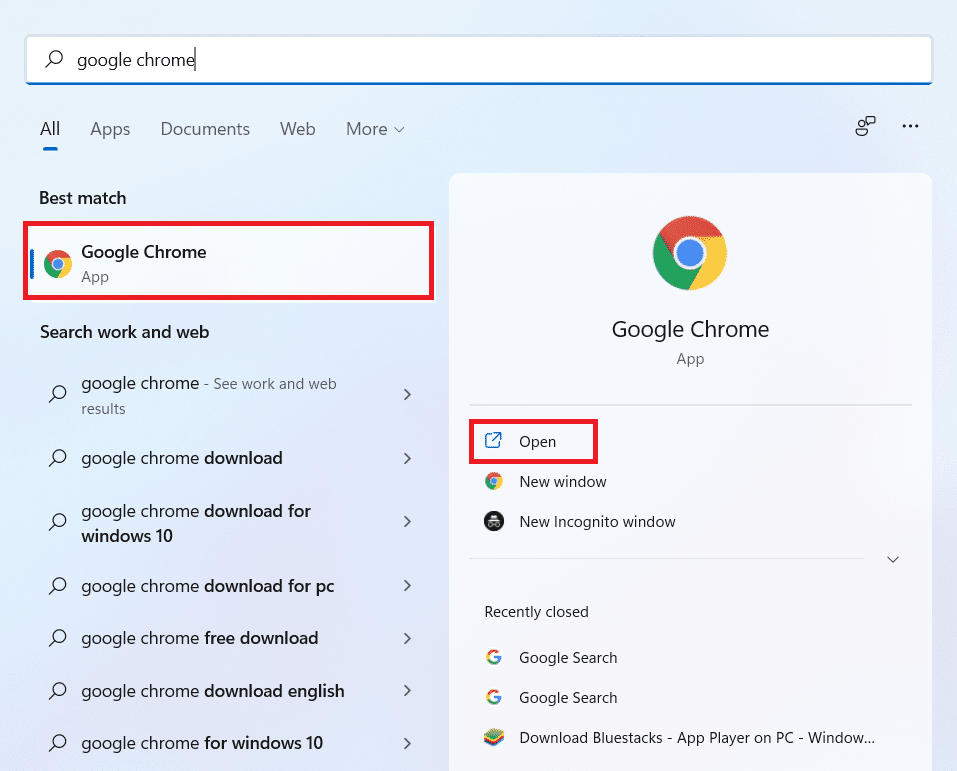
2. Introduceți maps.google.com în bara de adrese și apăsați tasta Enter. Pagina Google Maps se va deschide în browser.
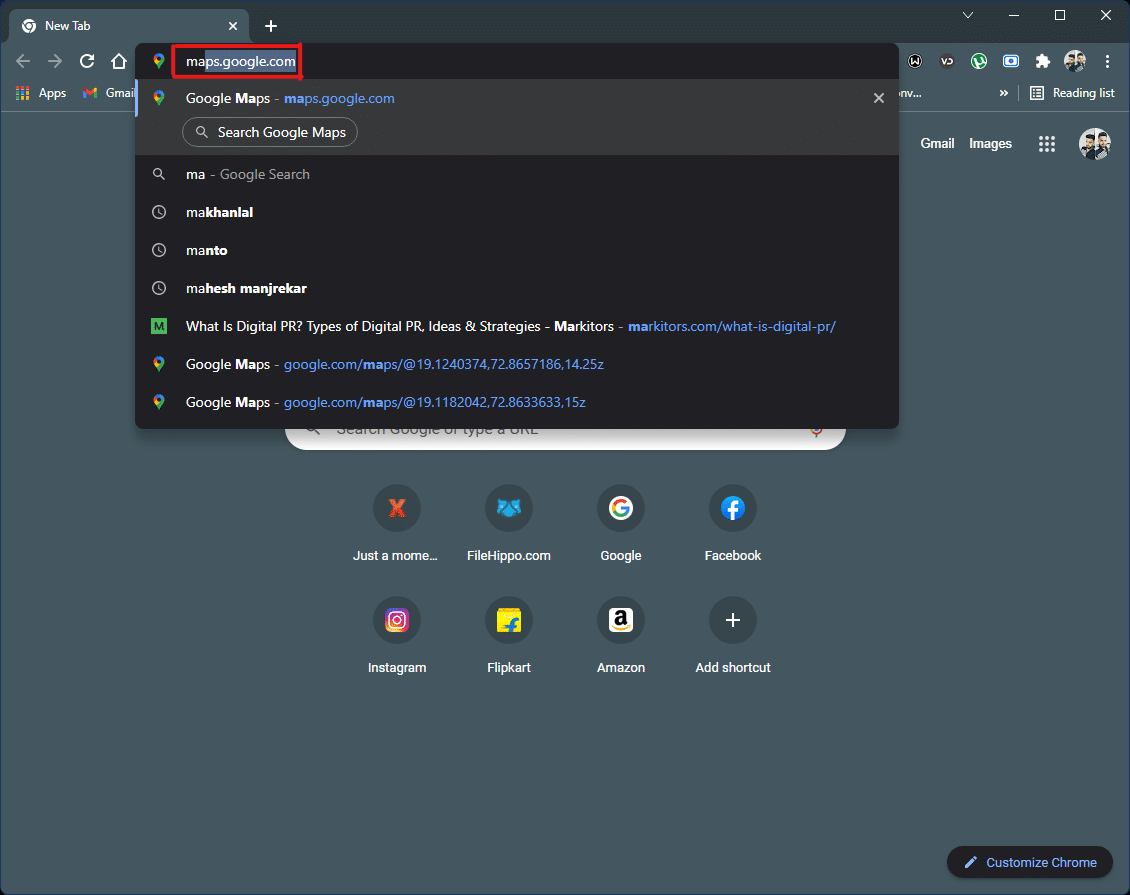
3. Faceți clic pe pictograma cu trei puncte din colțul din dreapta sus al browserului. Selectați opțiunea Instalați Google Maps…
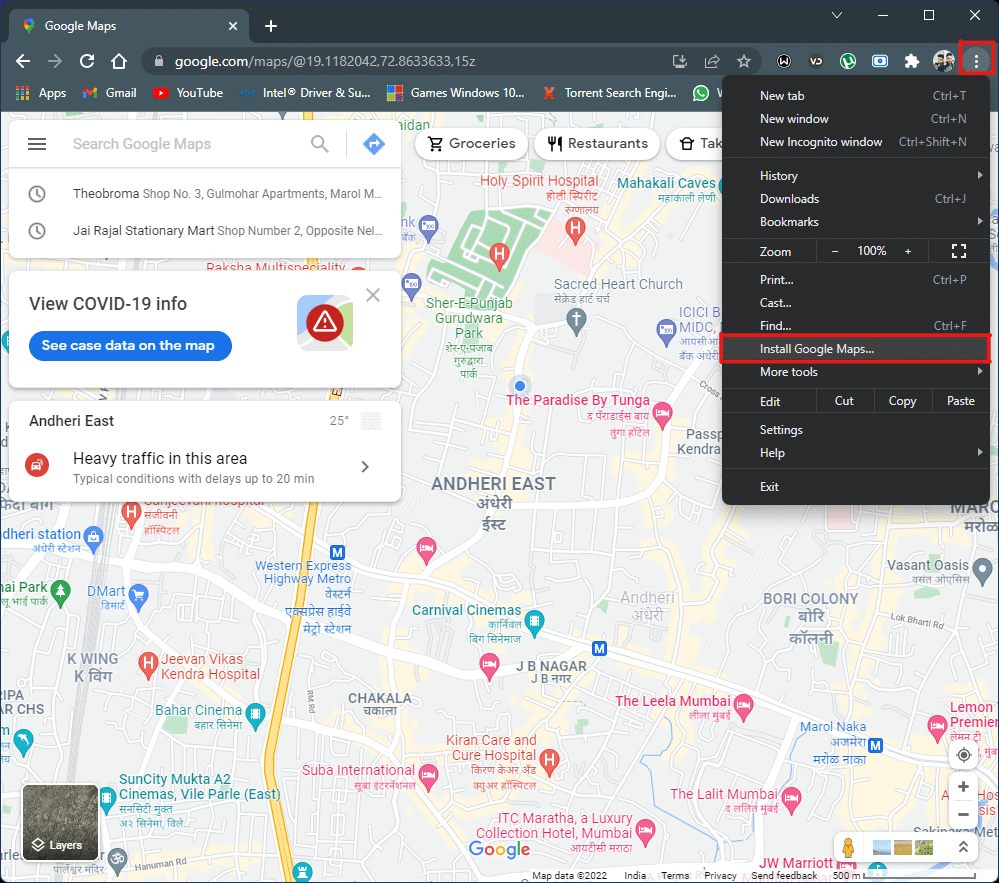
4. În fereastra pop-up, faceți clic pe Instalare pentru a instala Google Maps pe sistemul dumneavoastră.
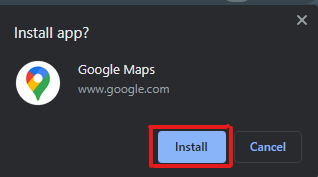
5. Aplicația Google Maps se va deschide într-o fereastră separată.
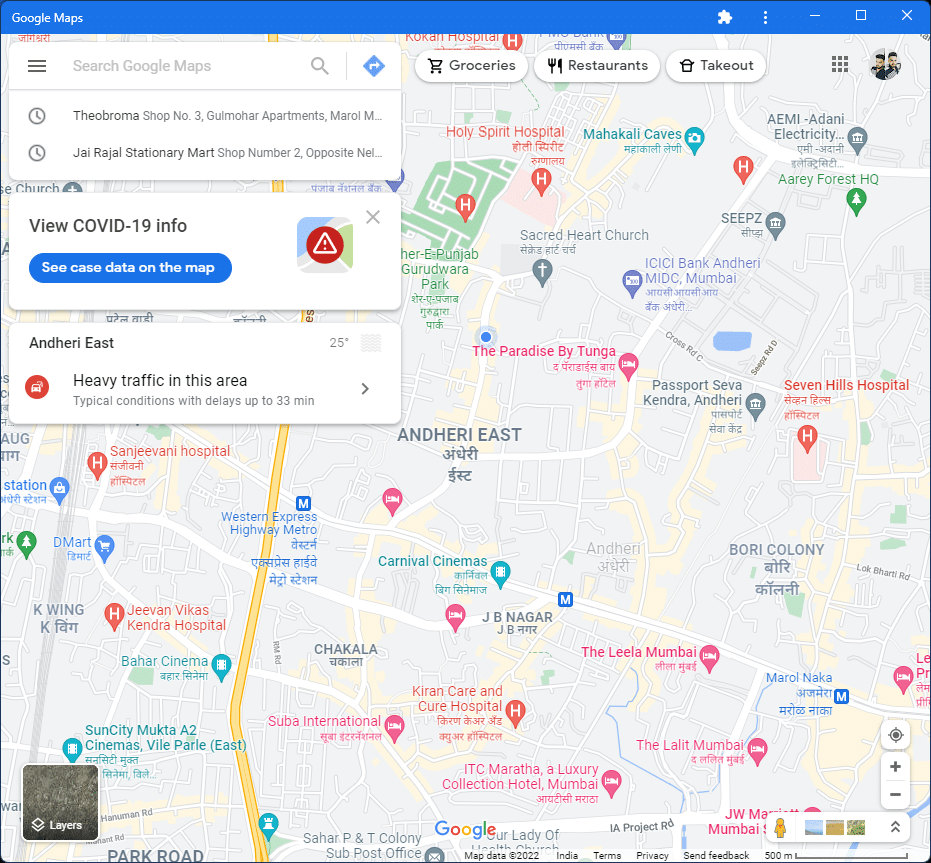
6. O comandă rapidă către Google Maps va fi adăugată pe desktop și în meniul Start pentru a putea fi accesată direct printr-un singur clic.
Aceasta este metoda pentru a instala Google Maps pe Windows 10/11.
Metoda 2: Utilizând un emulator Android
Un emulator Android este o soluție ideală pentru a utiliza Google Maps pe Windows, replicând experiența utilizării acesteia pe un dispozitiv mobil. Acest emulator simulează un dispozitiv Android, dar pe un sistem Windows.
Notă: Ilustrațiile de mai jos sunt create utilizând emulatorul Android Bluestacks. Puteți opta și pentru alte emulatoare disponibile online, care oferă o interfață similară.
Iată cum puteți descărca Google Maps pe Windows 10/11:
1. Descărcați emulatorul Android Bluestacks, conform ilustrației.
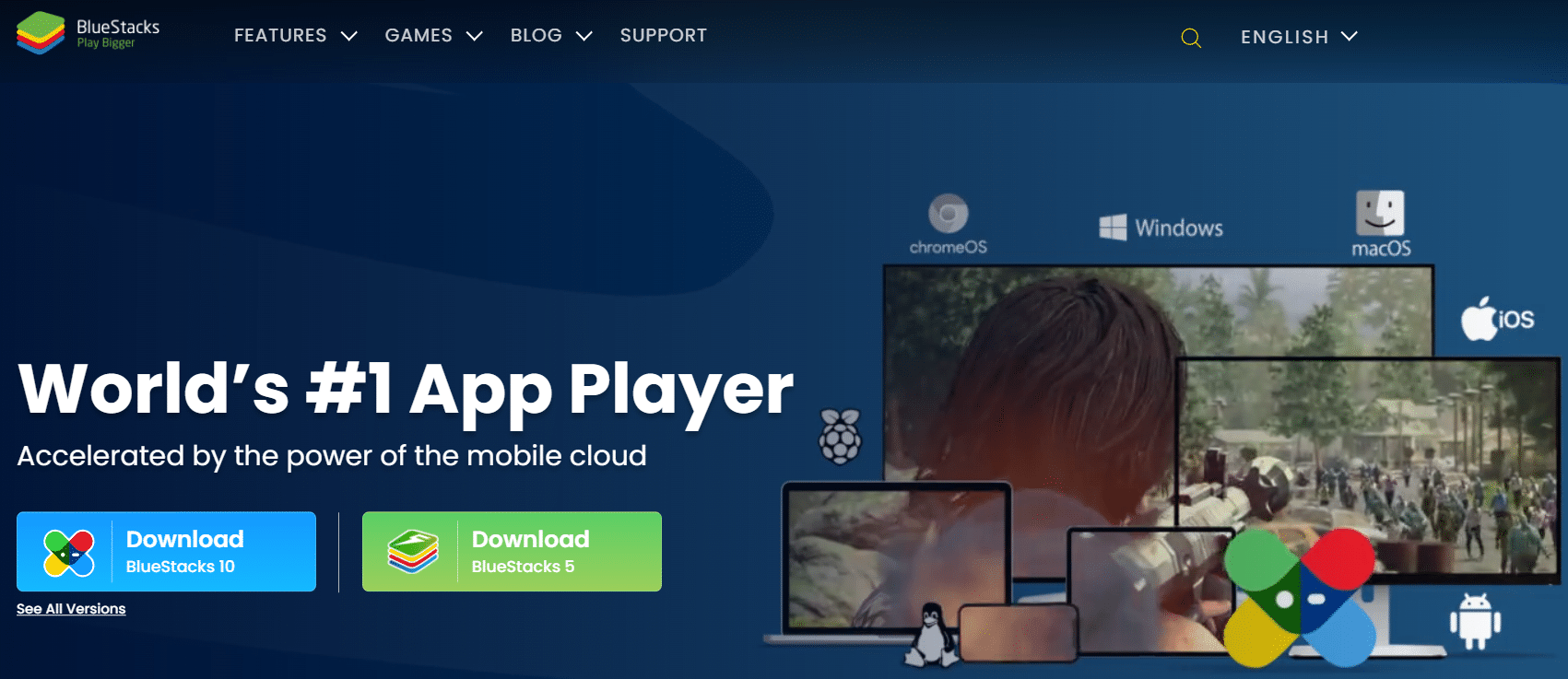
2. După instalarea Bluestacks, faceți clic pe aplicația Play Store de pe ecranul de start.
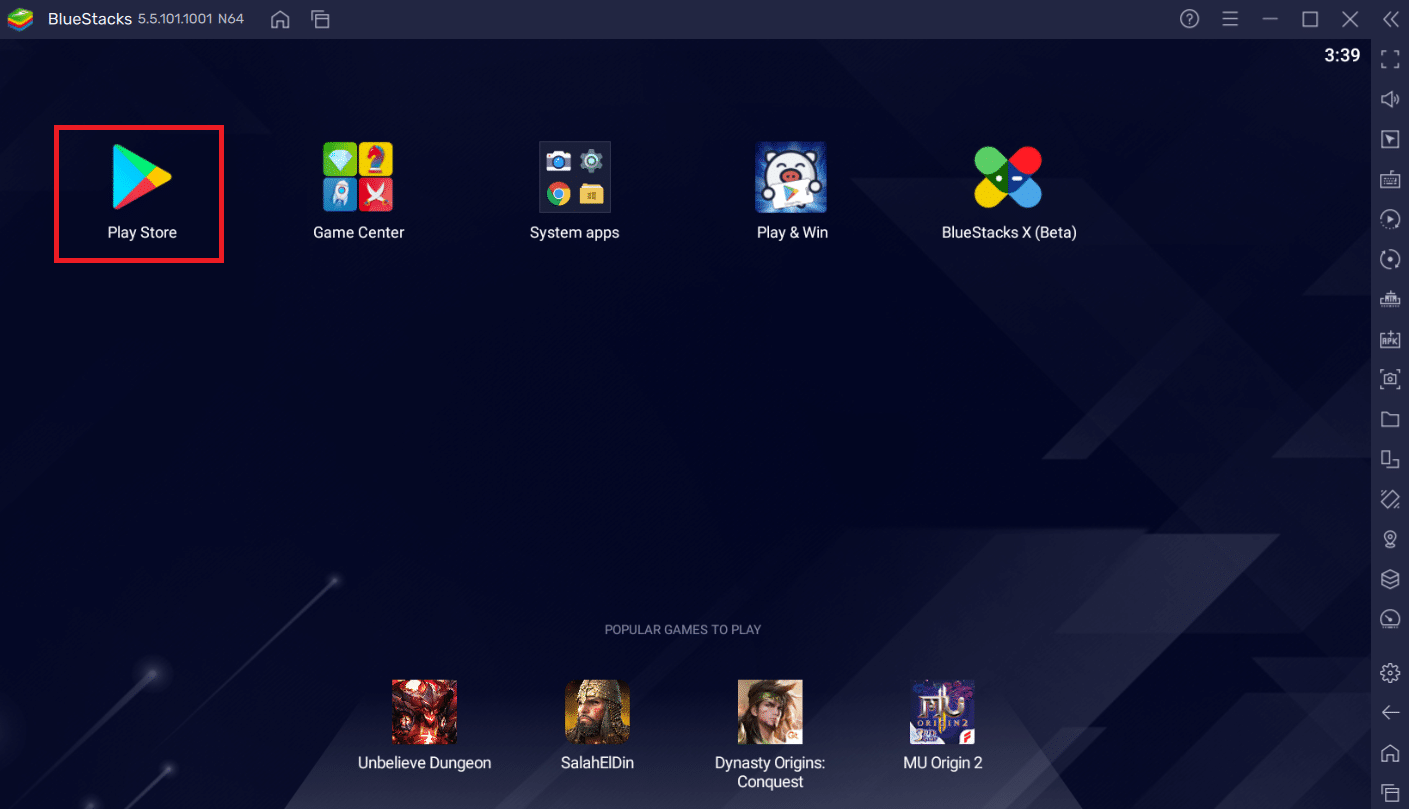
3. Faceți clic pe opțiunea Conectare.
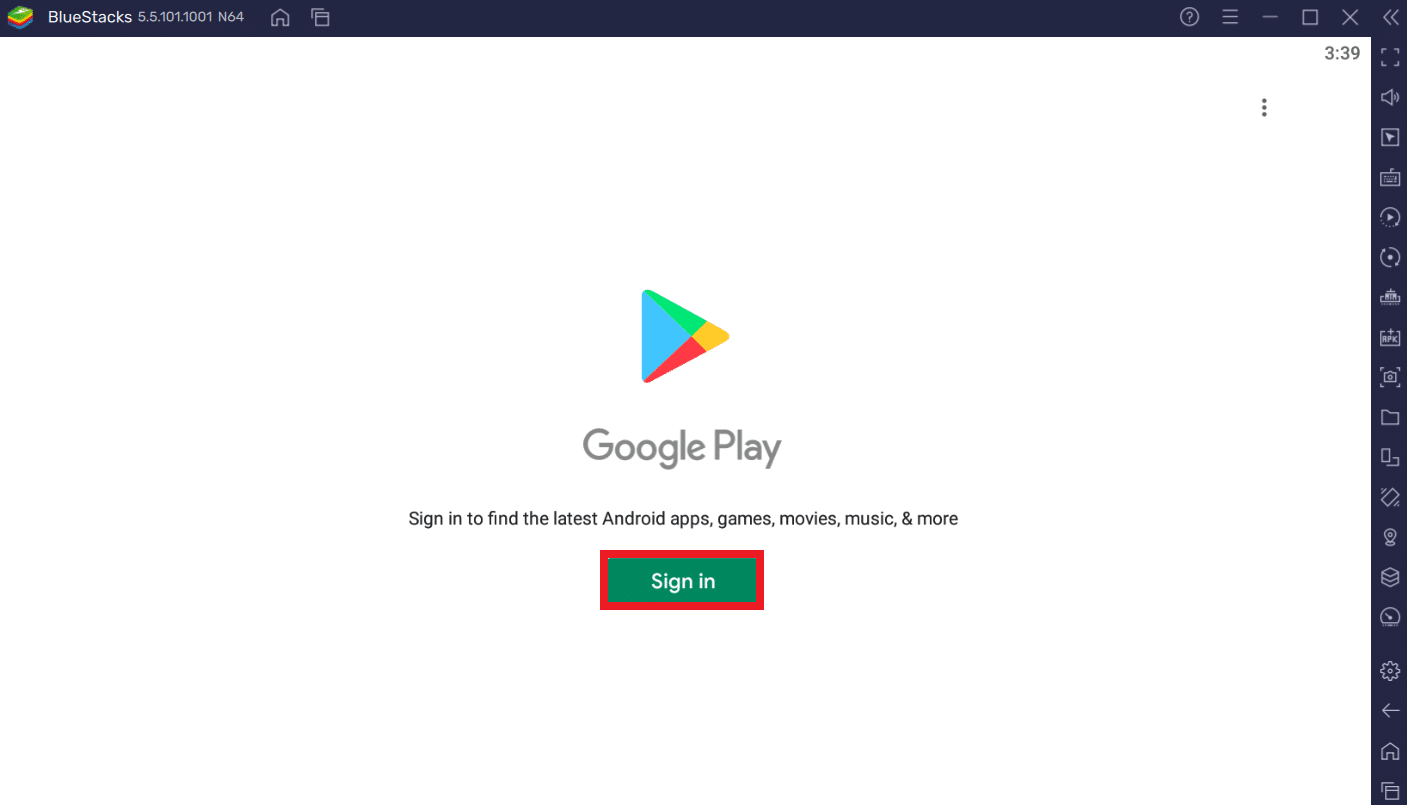
4. Introduceți adresa de e-mail și parola pentru a vă autentifica în contul Google.
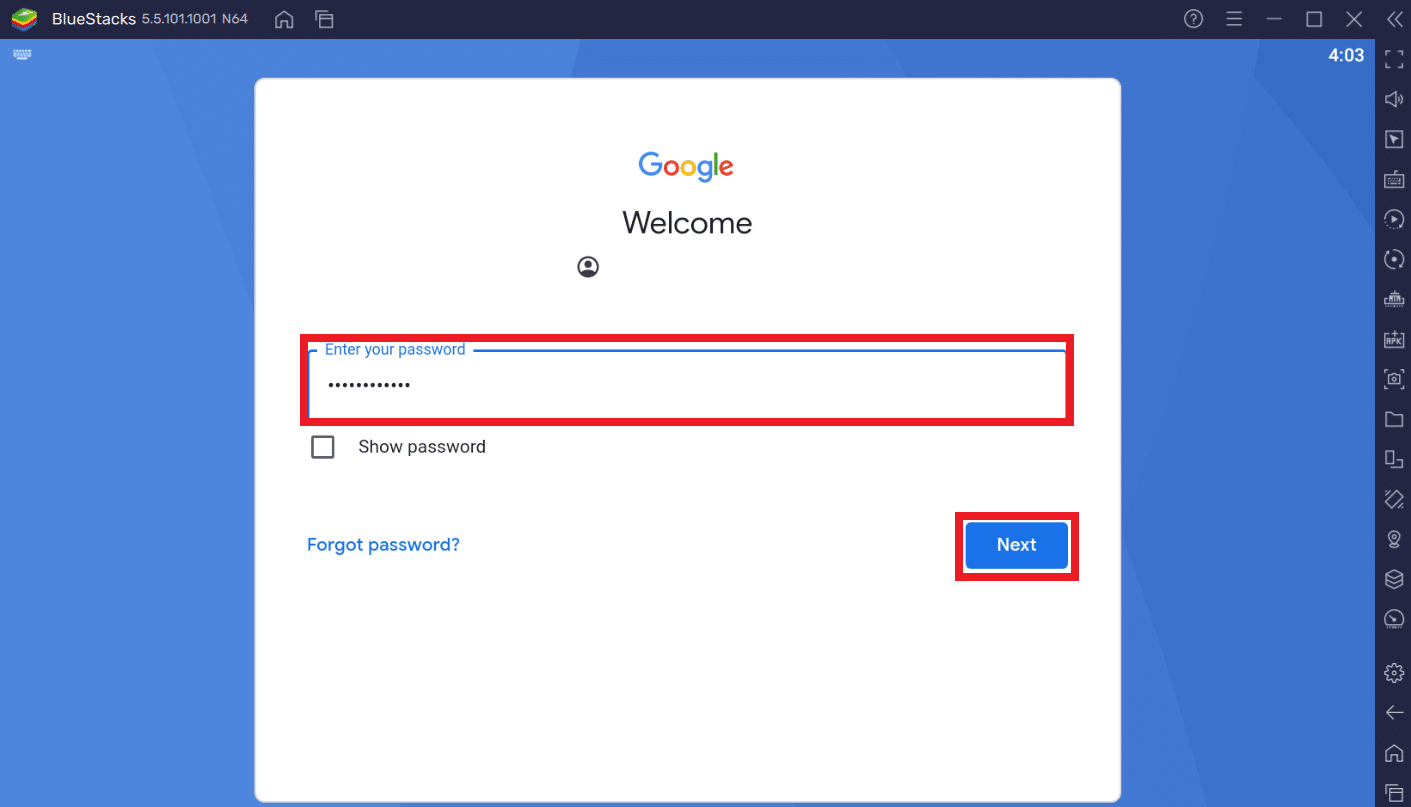
5. Faceți clic în bara de căutare din aplicația Magazin Play.
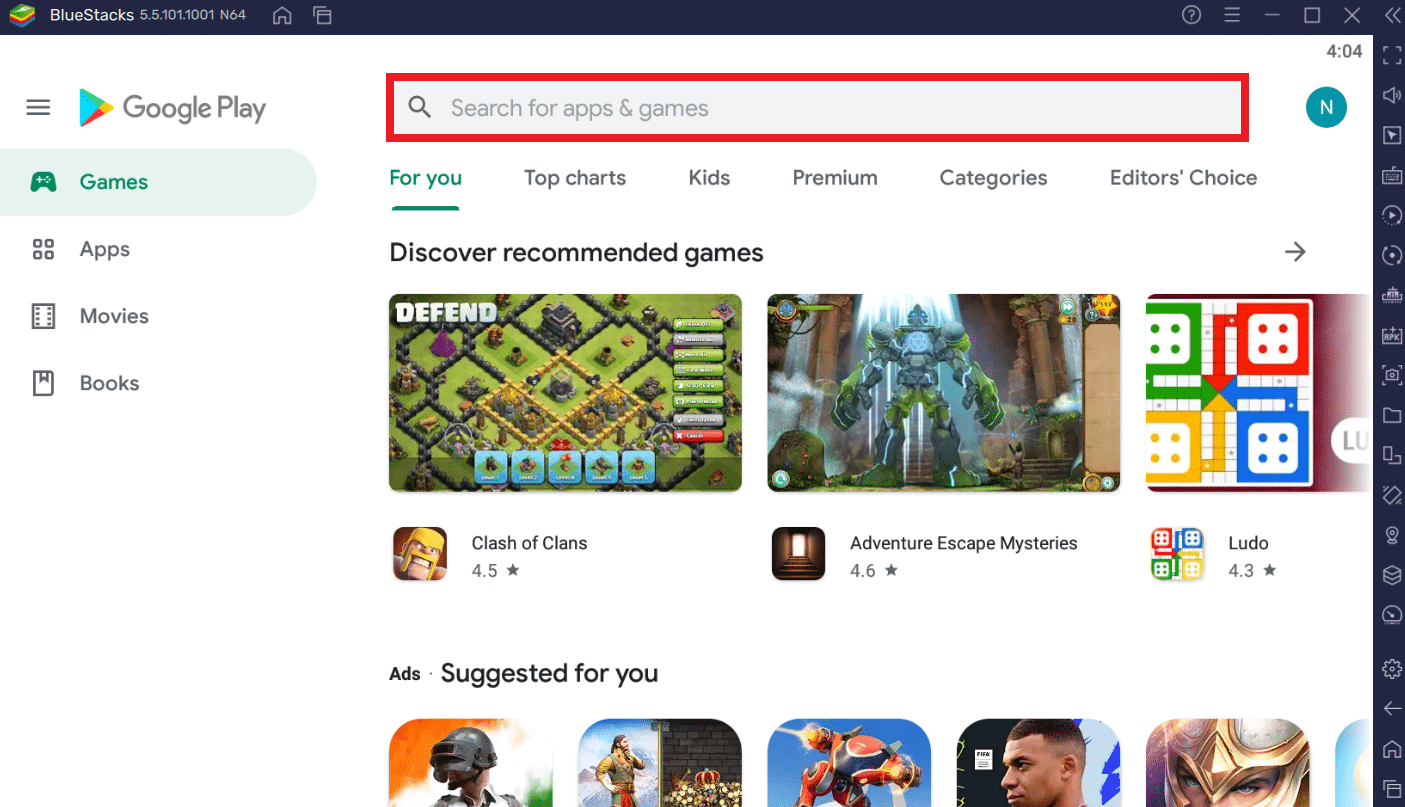
6. Introduceți Google Maps și selectați rezultatul relevant.
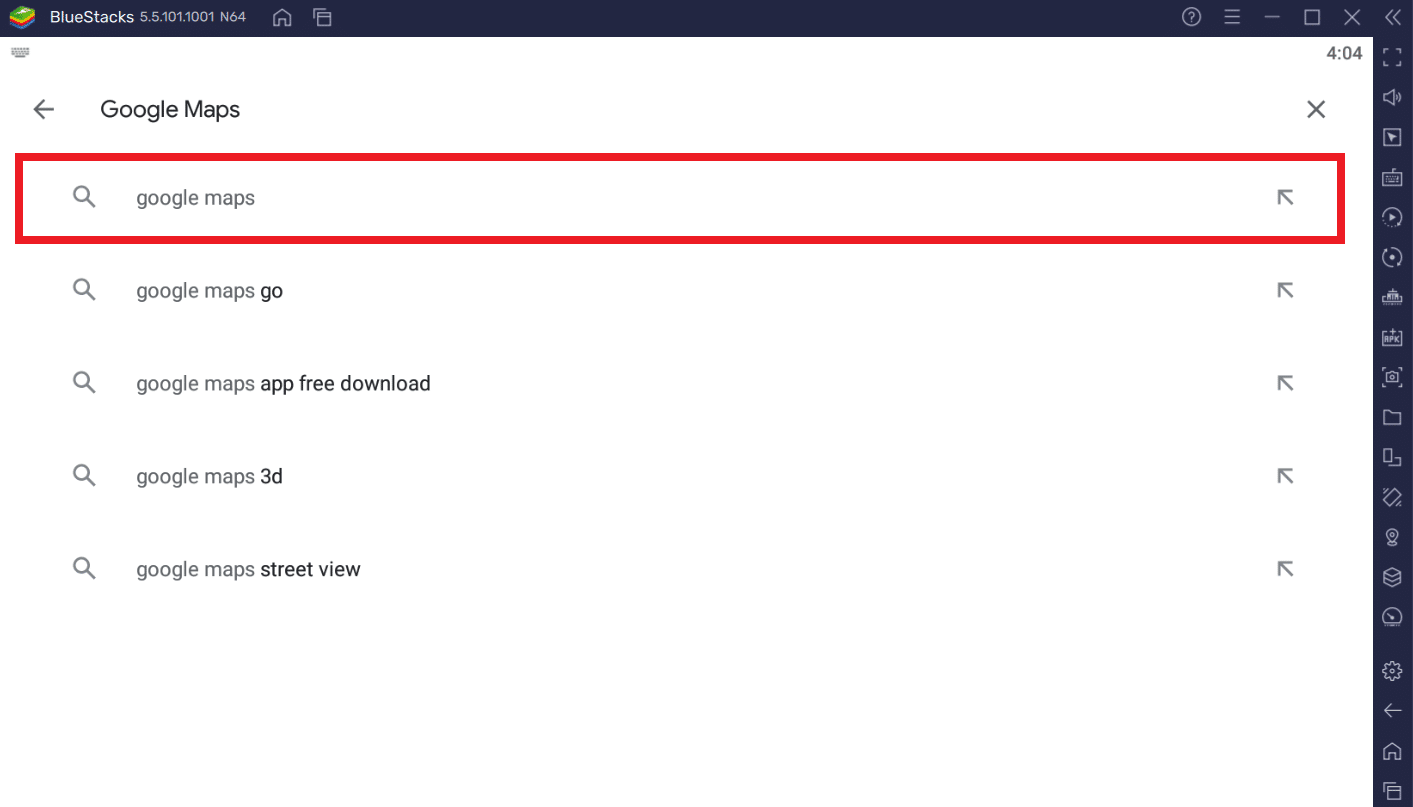
7. Apăsați Instalare pentru a începe descărcarea.
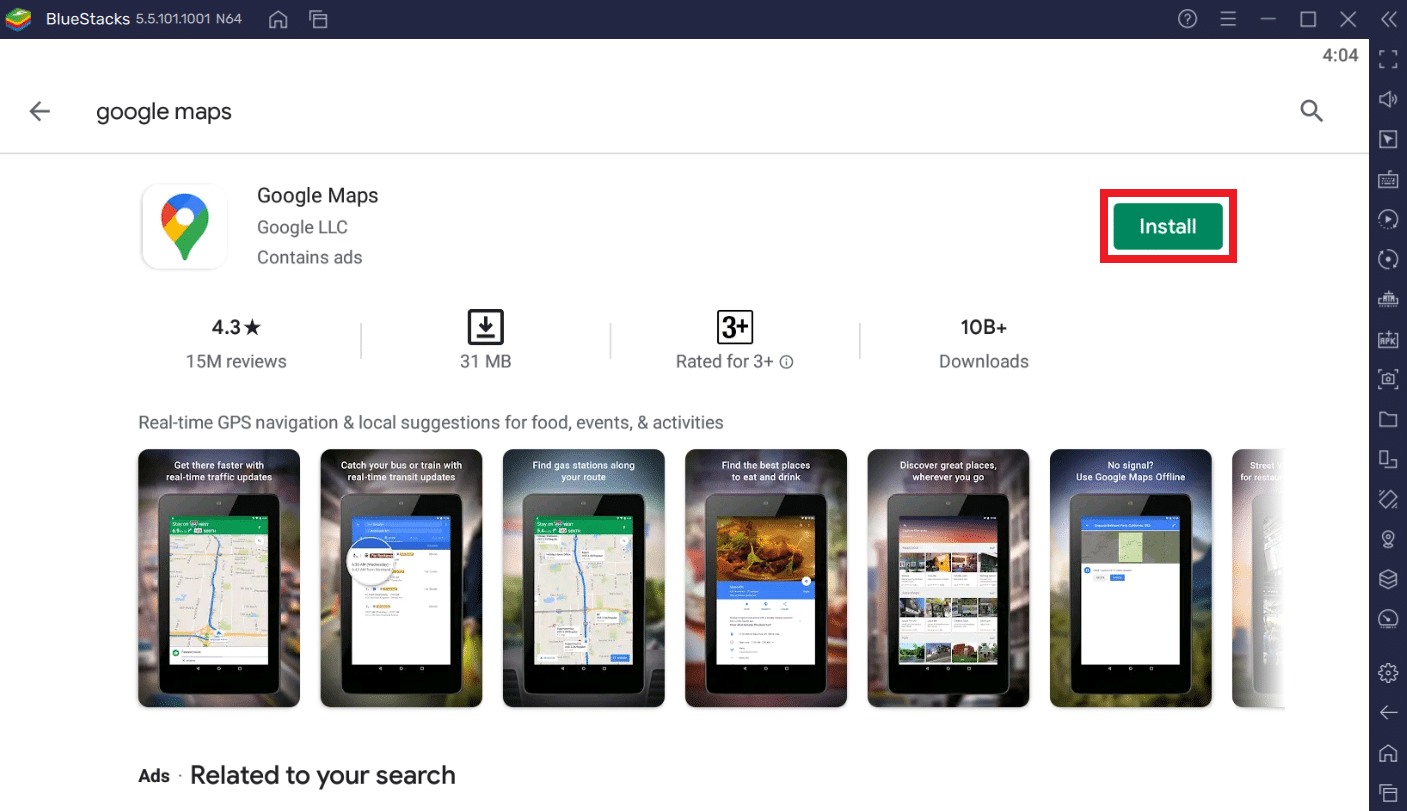
8. După finalizarea descărcării, faceți clic pe Deschideți.
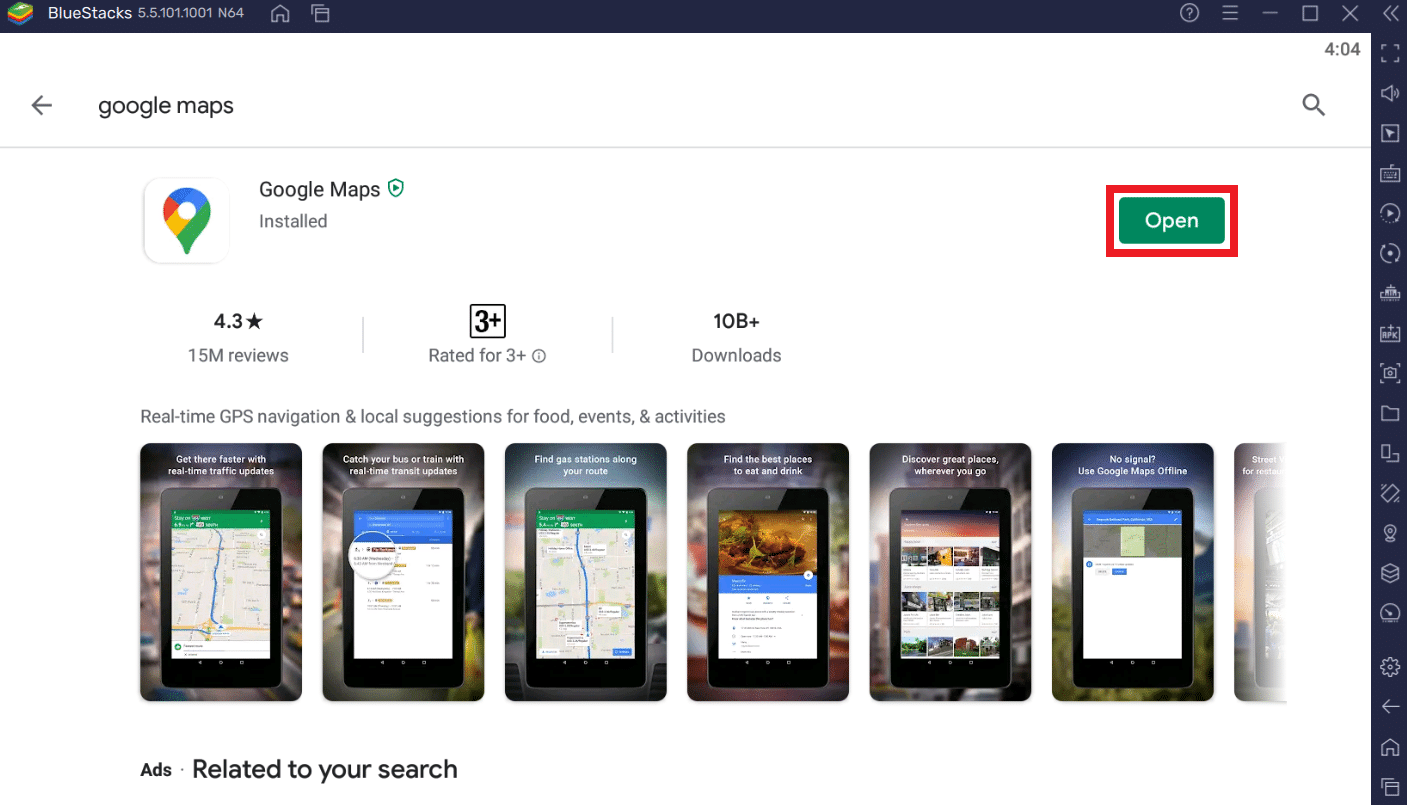
9. Puteți acum să căutați sau să explorați Google Maps la fel ca pe un telefon mobil.
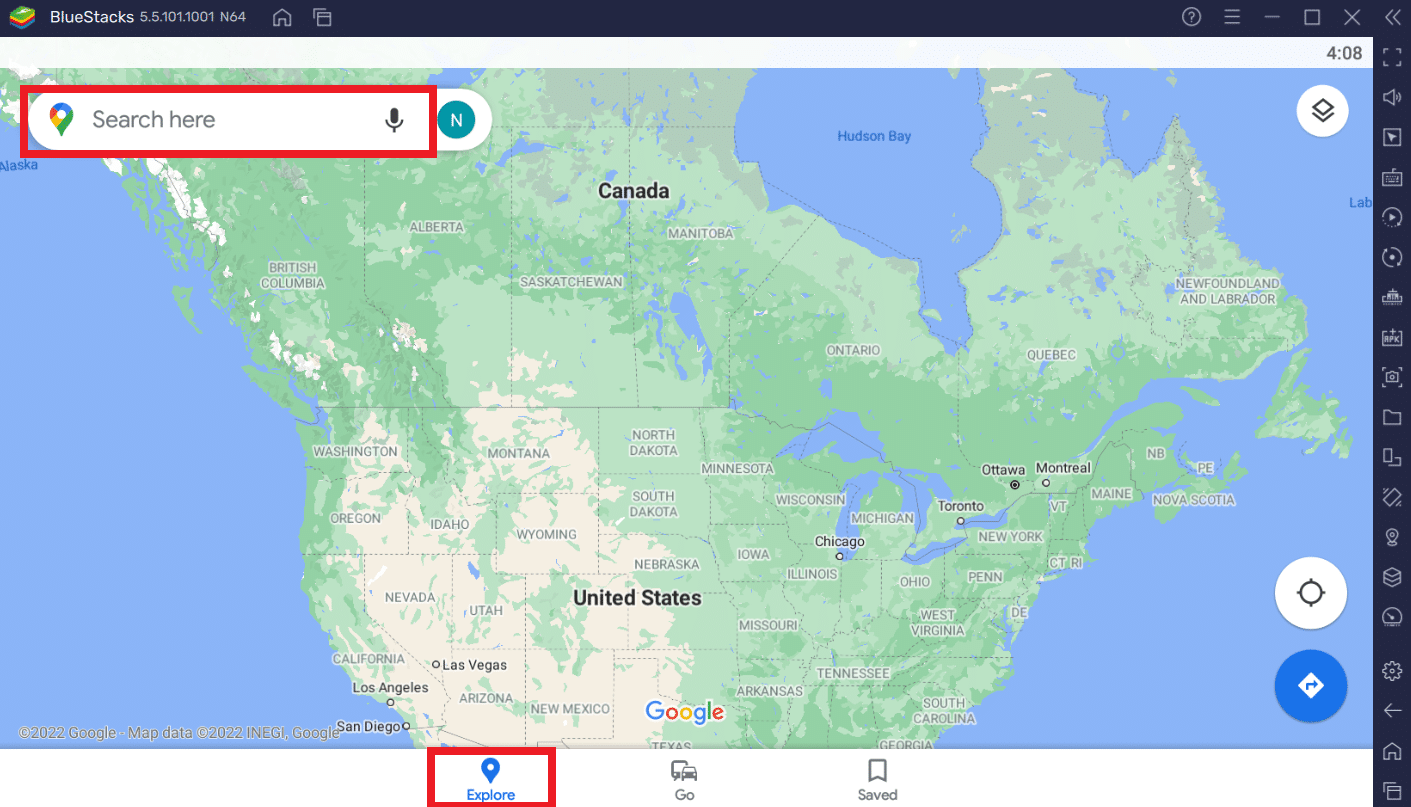
Sfat util: Personalizarea comenzii rapide Google Maps pe Windows 10/11
Opțiunea 1: Adăugarea comenzii rapide Google Maps pe desktop
După instalarea Google Maps prin oricare dintre metodele menționate, o comandă rapidă va fi generată automat pe desktop, conform imaginii.
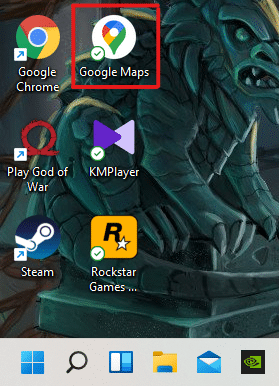
Acum puteți accesa Google Maps direct de pe desktop, fără a mai fi nevoie să îl deschideți din browser sau din Bluestacks.
Puteți fixa comanda rapidă a Google Maps în meniul Start:
1. Apăsați tasta Windows și introduceți Google Maps în bara de căutare.
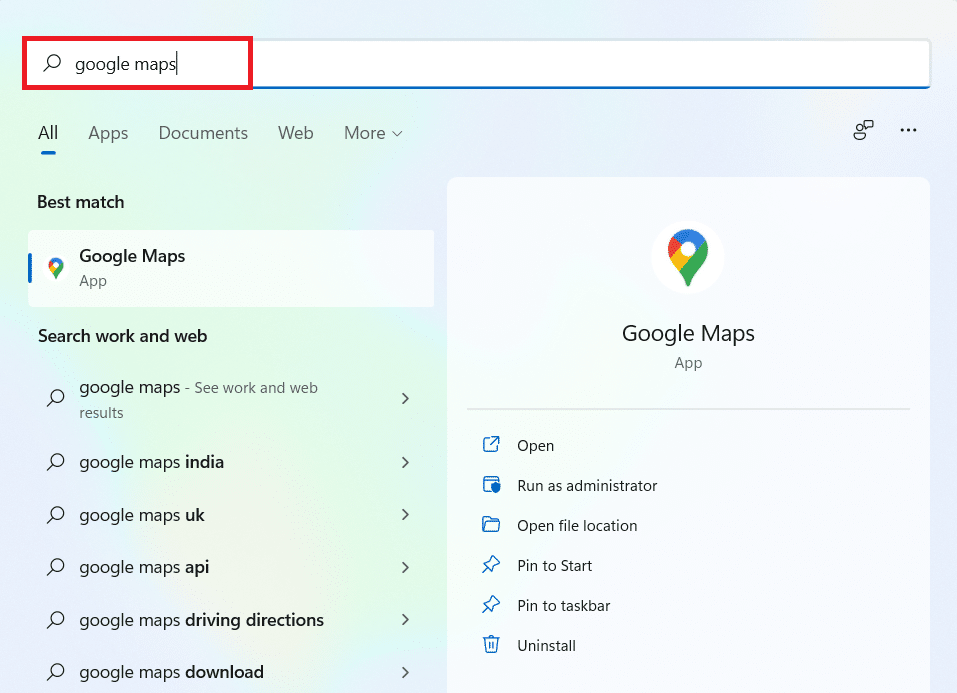
2. Faceți clic pe Fixați la Start pentru a adăuga comanda rapidă în meniul Start.
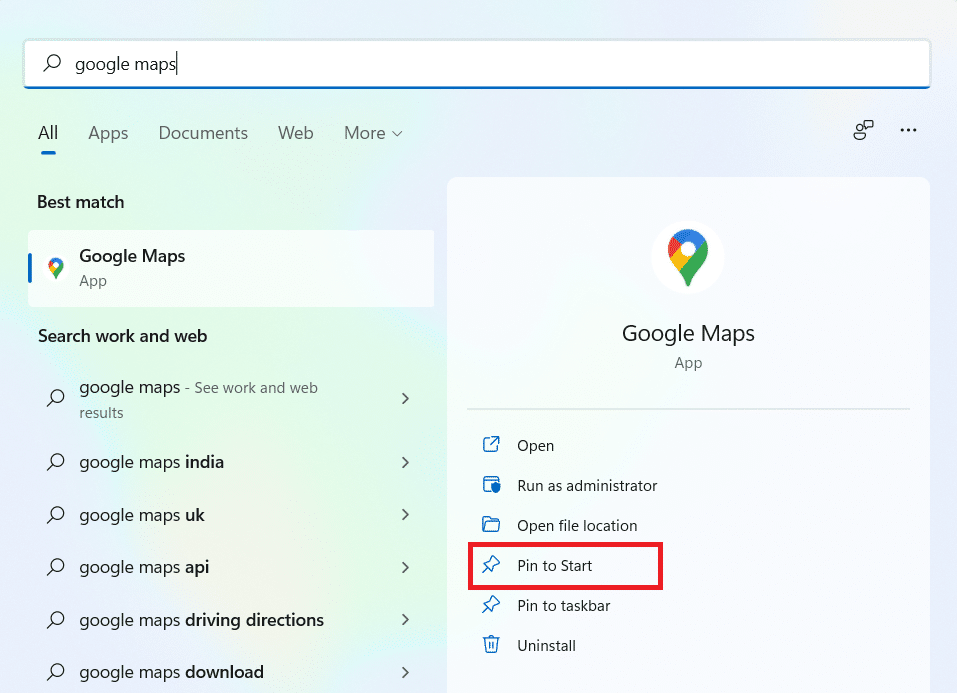
3. Redeschideți meniul Start. Veți vedea pictograma Google Maps fixată.
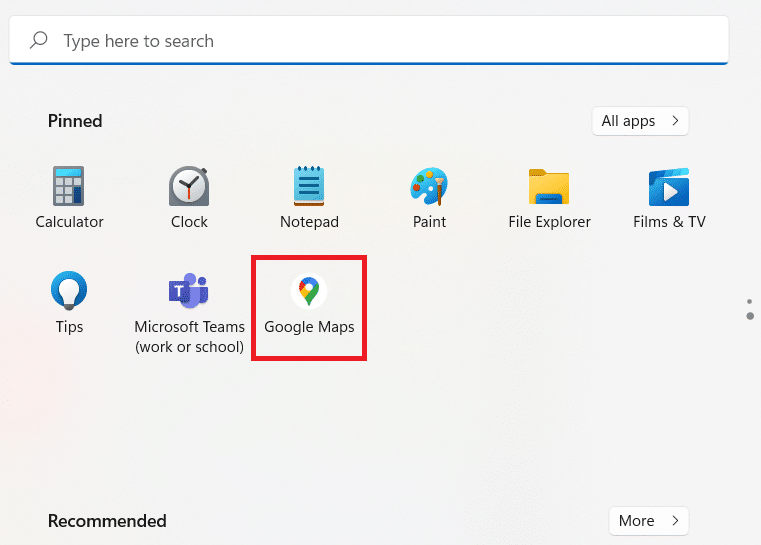
Opțiunea 3: Fixarea comenzii rapide Google Maps în bara de activități
Puteți de asemenea să fixați Google Maps în bara de activități, urmând acești pași:
1. Deschideți Google Maps.
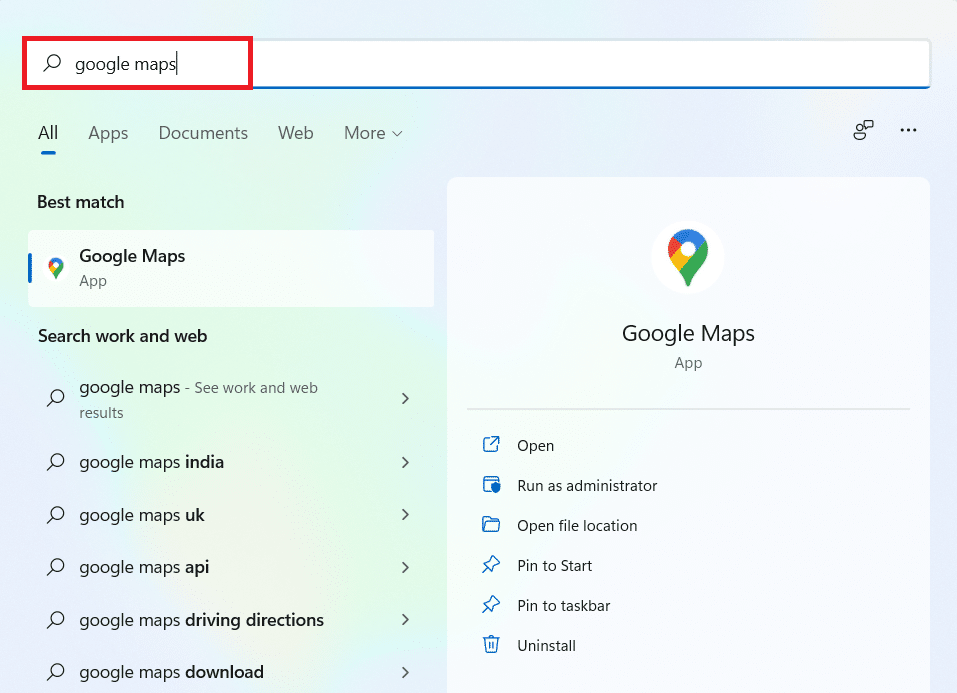
2. În bara de activități, faceți clic dreapta pe pictograma Google Maps și selectați Fixați în bara de activități.
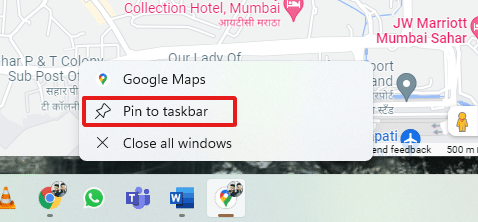
Acum, pictograma Google Maps va fi disponibilă și în bara de activități.
Întrebări frecvente (FAQ)
Î1. Este Google Maps gratuit?
Răspuns: Da, utilizarea sa este complet gratuită. Puteți descărca Google Maps din Play Store sau App Store pe smartphone. Pentru a afla cum îl puteți instala pe PC, parcurgeți acest articol de la început.
Î2. Cum se încarcă o anumită locație pe Google Maps?
Răspuns: Utilizați bara de căutare din Google Maps pentru a introduce numele locației dorite. Alegeți apoi rezultatul relevant din sugestiile automate.
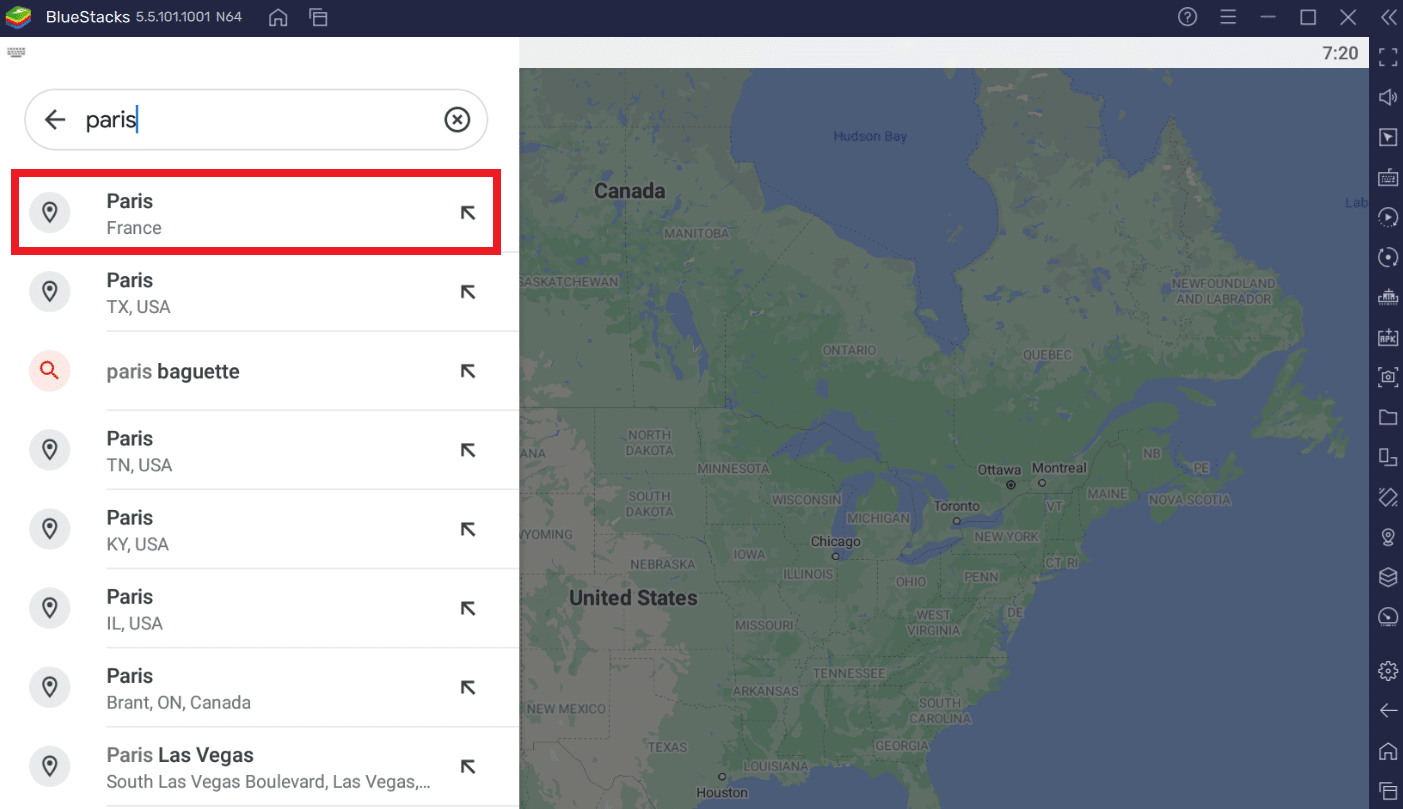
***
Există și alte alternative la Google Maps, precum Google Earth sau Windows Maps. Sperăm că acest ghid v-a oferit informațiile necesare despre cum să instalați Google Maps pe Windows 10/11. Vă invităm să ne împărtășiți experiența dumneavoastră cu Google Maps pe Windows în secțiunea de comentarii. De asemenea, nu ezitați să ne contactați pentru întrebări sau sugestii.